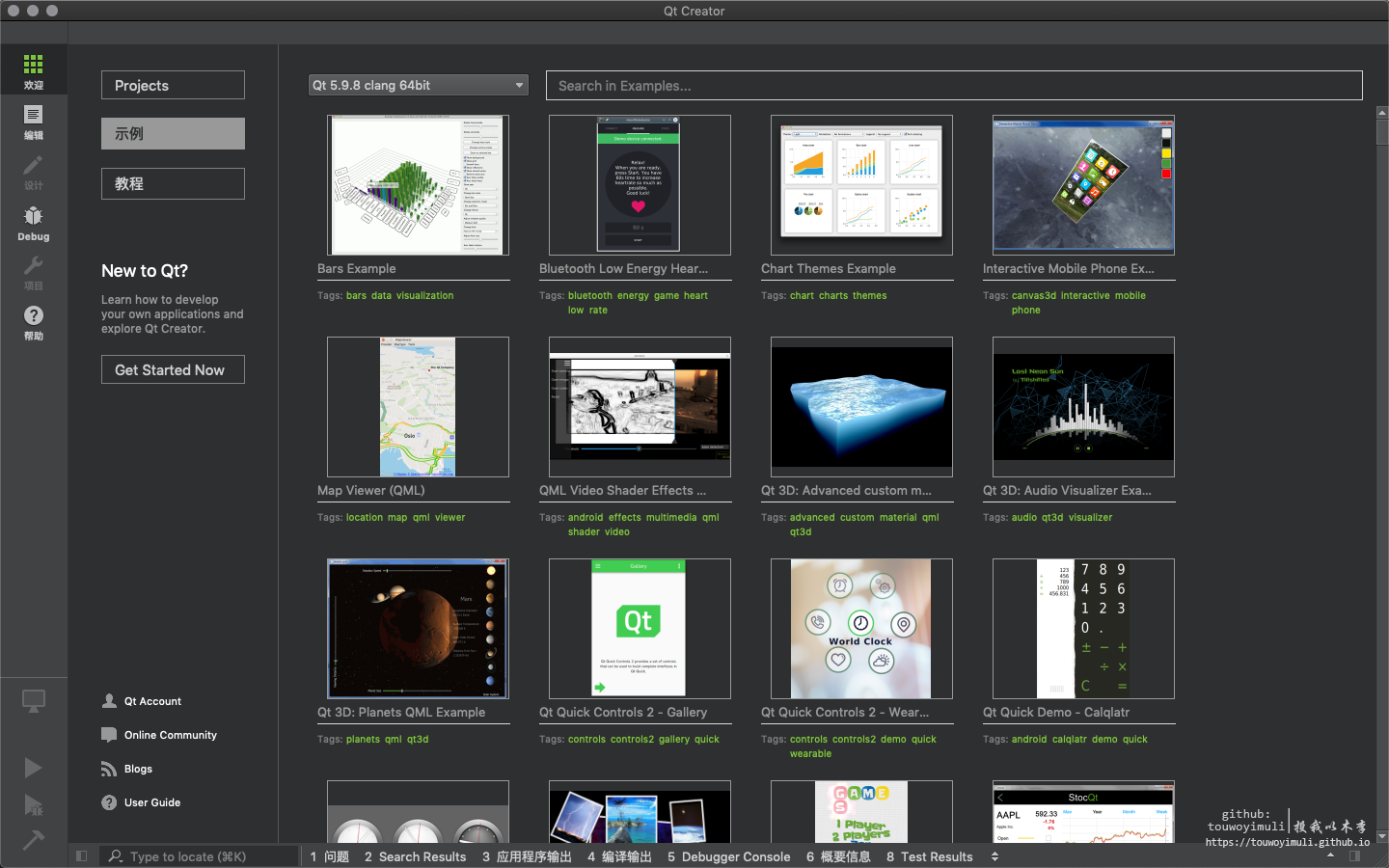简 述: 在MacOS10.14.6 环境下安装 QtCreator5.9.8 作为 C++ 的 IDE 开发工具,学习和使用 QT
[TOC]
本文初发于 “偕臧的小站“,同步转载于此。
下载 QtCreator
qt官网下载地址: https://download.qt.io/archive/qt/
推荐下载⬇️的版本:使用的Neat Download manager多线程工具下载,相当于win的IDM下载工具,有此工具,何愁速度不满带宽下限?
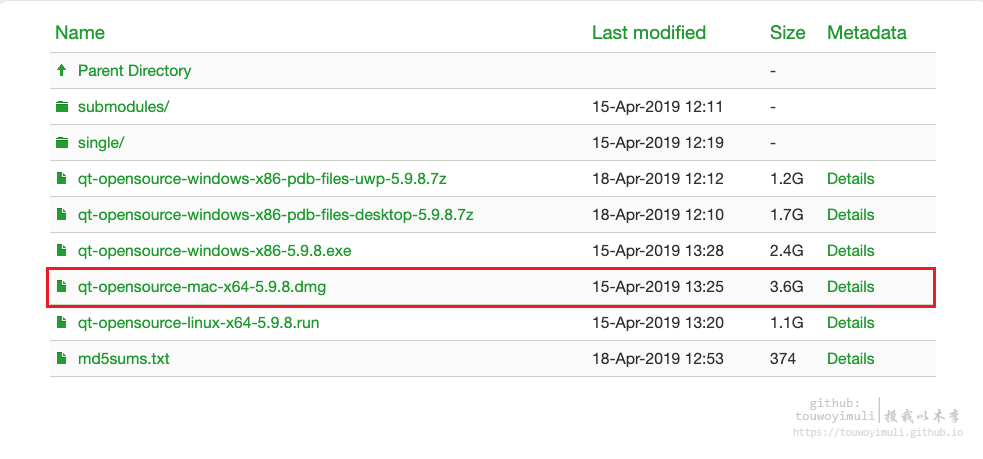
安装 QtCreator 步骤
下载之后,直接双击,打开,按照如下的操作运行即可,下面为完成的每一每一个详细所有的步骤截图
- 点击Next下一步
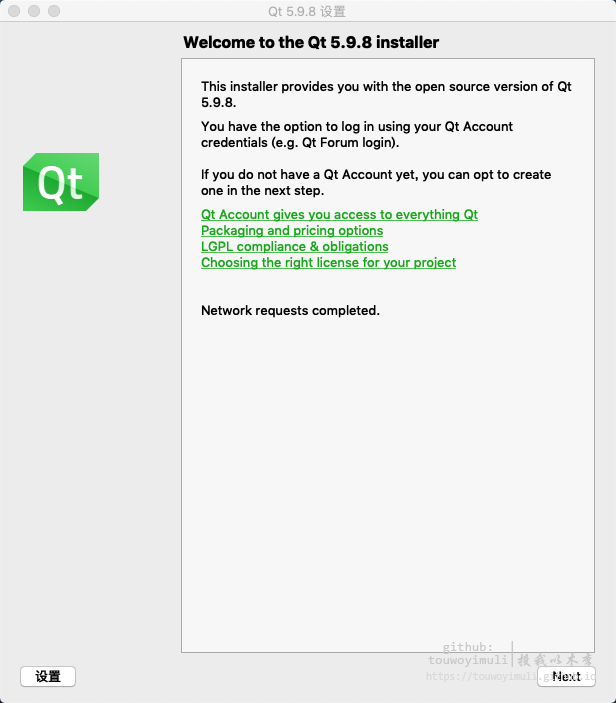
- 点击
Skip跳过,可以不用填写注册信息的
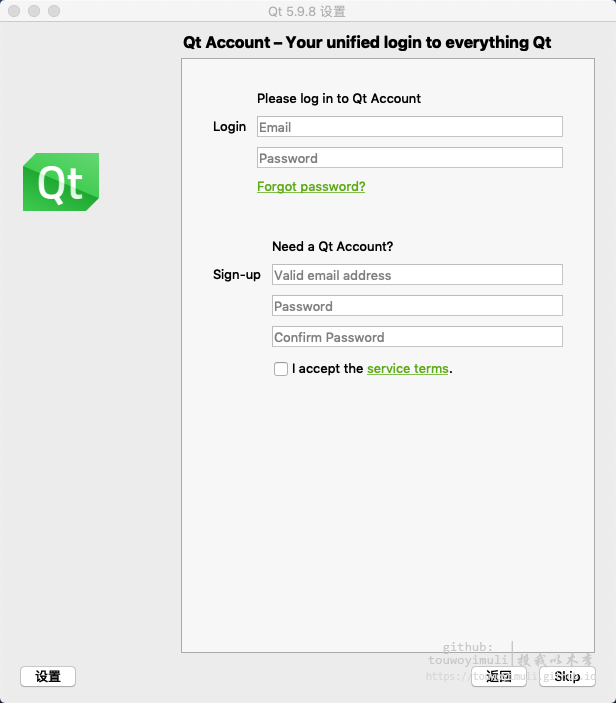
- 点击
继续
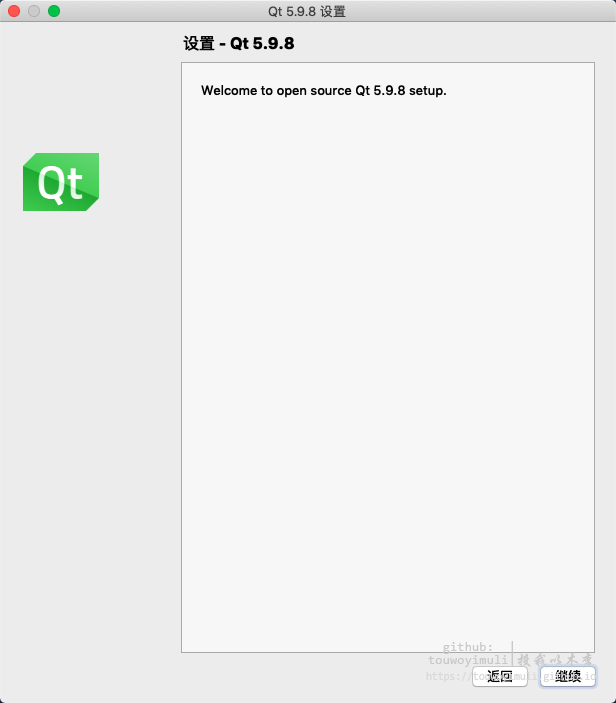
- 点击
继续,使用默认安装路径即可【后面会用到这个路径】
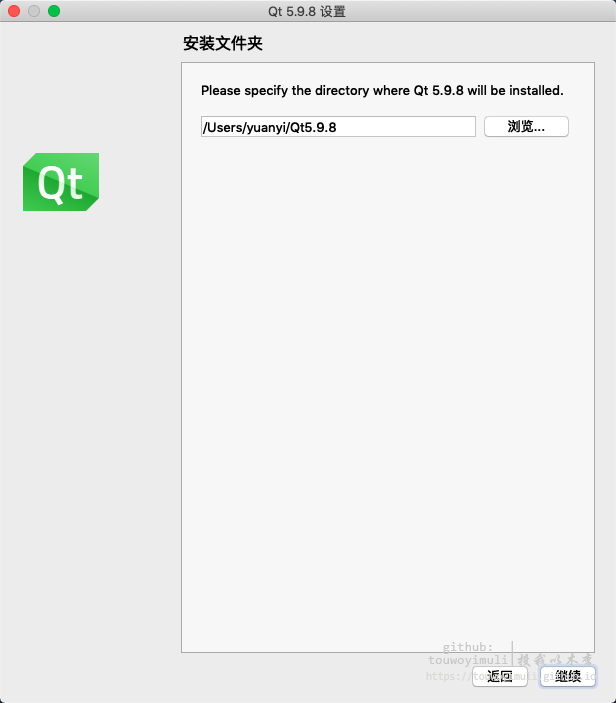
- 勾选如下图所示的模块,一般安装MacOS+Sources+QtCreator(我所认为的必须安装)学习使用够了,但是为了系统的学习一些新的模块,推荐将如下的也都勾选项上
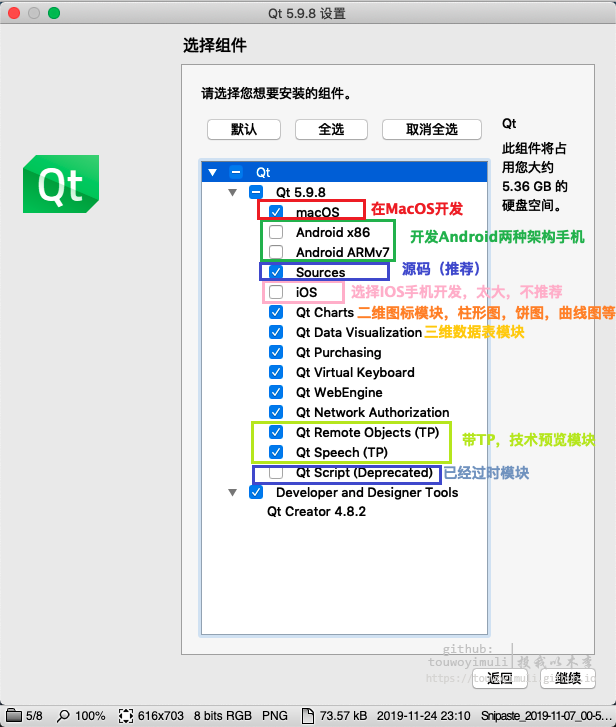
- 点击
同意和继续,认同这些没有人会仔细看的这些条款
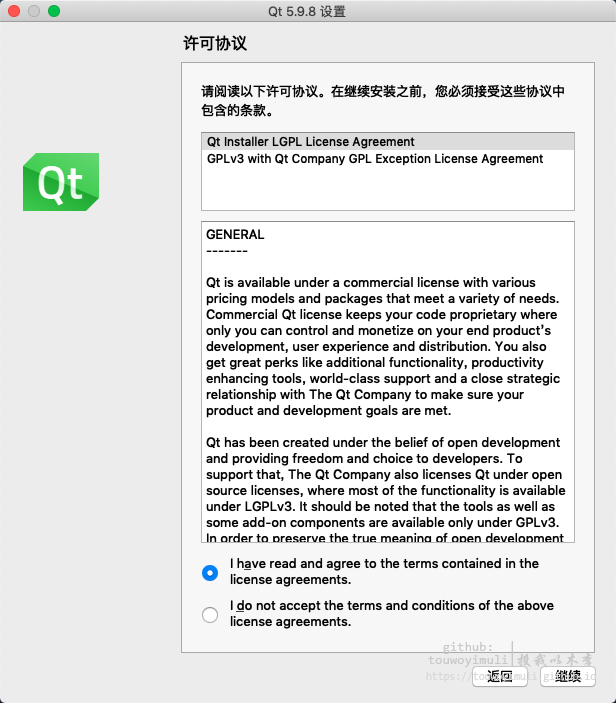
- 已经正式开始安装了,点击
显示详细信息可以查看当前安装到哪里细节的部分(等待时间可以去喝杯咖啡)
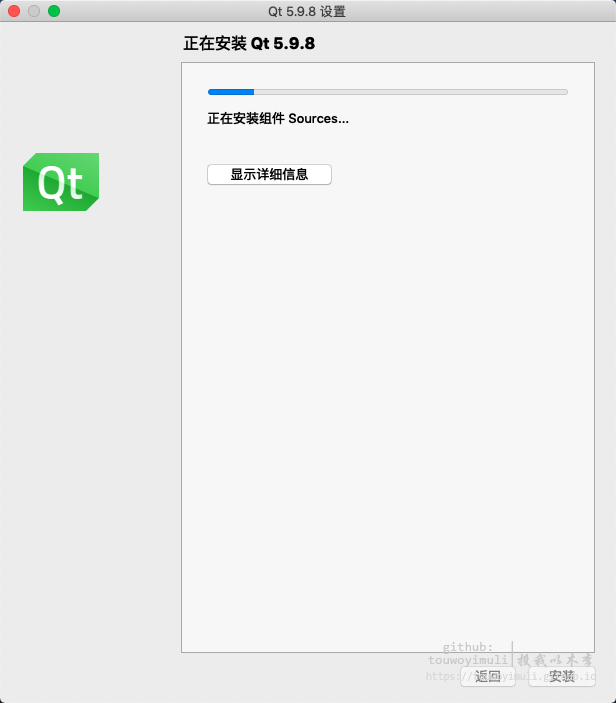
- 安装完成,点击
完成,即可成功运行QtCreaot来愉快的编码了
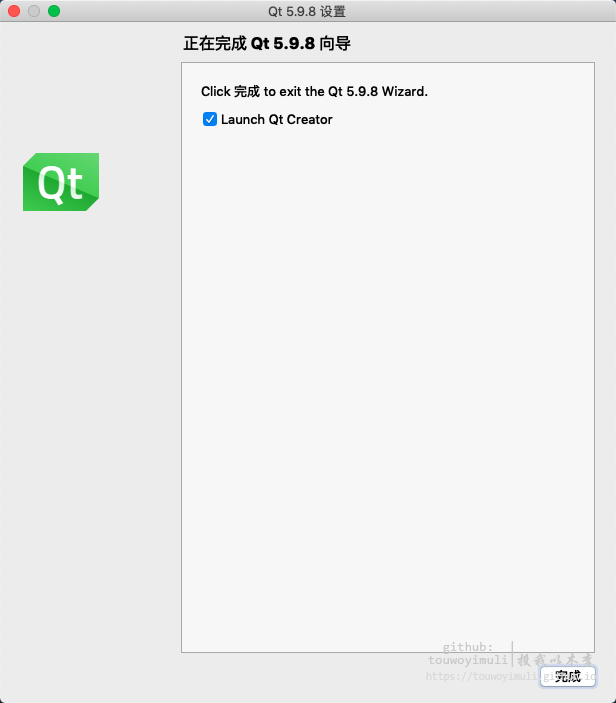
启动 QtCreator
打开启动,发现并没有我熟悉的那个图标,搜索🔍也没有看到;打开/Users/yuanyi/Qt5.9.8/Qt Creator.app,其中yuanyi为你自己电脑的用户名
启动QtCreator和多开QtCreator的方法在下图中:
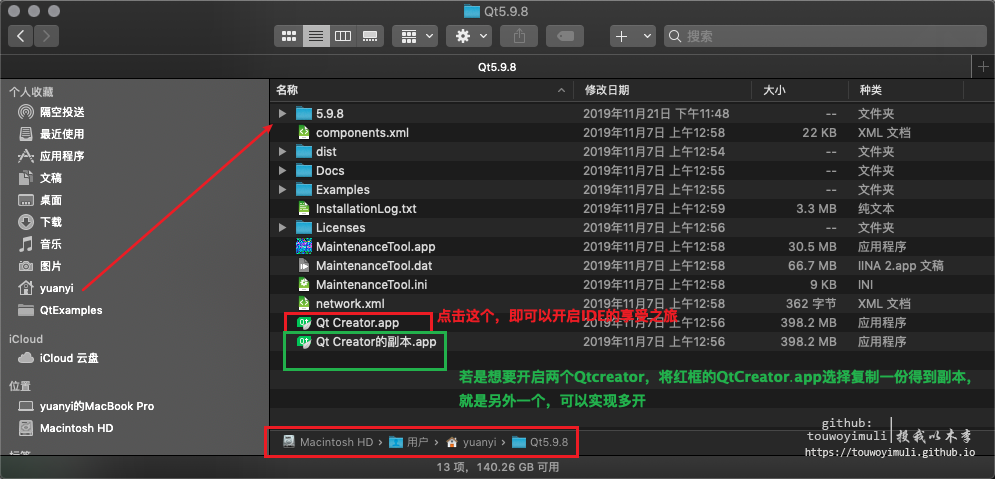
开始编码: